כיצד לאפס את זרקור ב-Windows 10
Windows 10 כולל את תכונת Spotlight המאפשרת לך לקבל תמונה אקראית על מסך הנעילה בכל פעם שאתה רואה אותה. זה מוריד תמונות יפות מהאינטרנט ומציג אותן על מסך הנעילה שלך. אז בכל פעם שאתה אתחול או נועל את Windows 10, אתה תראה תמונה מקסימה חדשה. התמונות עוצרות נשימה. אם Spotlight נתקע עבורך ואינו משנה את התמונה, עליך לנסות לאפס אותה. הנה איך.
פרסומת
ב-Windows 10, Spotlight היא אפליקציה אוניברסלית (UWP) המשולבת באופן עמוק עם מערכת ההפעלה. הוא אחראי על מצגת התמונה שאתה רואה על מסך הנעילה כאשר Spotlight מופעל. כמו כל אפליקציה מודרנית אחרת, ניתן לנהל אותה עם PowerShell. אתה יכול גם לאפס אותו באמצעות פקודת PowerShell מיוחדת. במאמר זה נראה כיצד לאפס אותו ולנקות את ההגדרות והמטמון שלו.
כדי לאפס את Spotlight ב-Windows 10, תעשה את הדברים הבאים.
לפני שתאפס את Spotlight, כבה אותו ובחר תמונה סטטית לרקע מסך הנעילה שלך. כדאי שתקרא תחילה את המאמר הבא: שנה רקע מסך נעילה ב-Windows 10.
- לִפְתוֹחַ הגדרות.
- עבור אל התאמה אישית -> מסך נעילה.
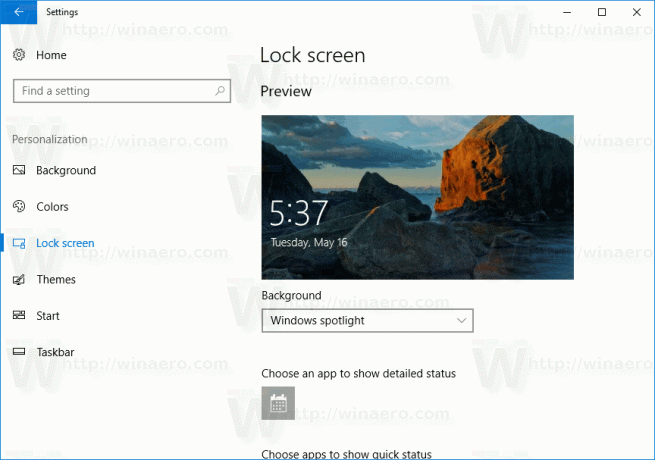
- תחת רקע בצד ימין, בחר תמונה.
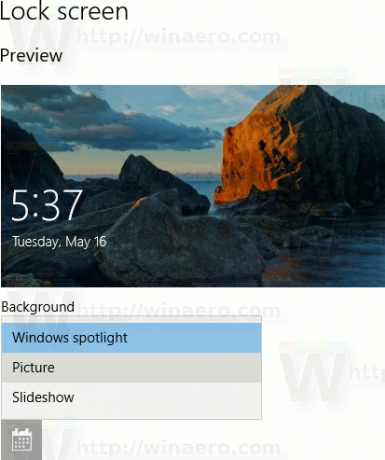 הגדר תמונה בודדת שתשמש כרקע מסך הנעילה. אתה יכול לבחור תמונה ספציפית הזמינה מהקופסה:
הגדר תמונה בודדת שתשמש כרקע מסך הנעילה. אתה יכול לבחור תמונה ספציפית הזמינה מהקופסה:
כעת, פתח חלון שורת פקודה חדש והקלד או העתק-הדבק את הפקודה הבאה:
del /f /s /q /a "%userprofile%\AppData\Local\Packages\Microsoft. חלונות. ContentDeliveryManager_cw5n1h2txyewy\LocalState\Asets"

לאחר מכן, הקלד או העתק-הדבק את הפקודה הבאה:
del /f /s /q /a "%userprofile%\AppData\Local\Packages\Microsoft. חלונות. ContentDeliveryManager_cw5n1h2txyewy\Settings"
עַכשָׁיו, פתח את PowerShell.
העתק-הדבק או הקלד את הפקודה הבאה לביצוע במסוף PowerShell.
$manifest = (Get-AppxPackage *ContentDeliveryManager*).InstallLocation + '\AppxManifest.xml'; Add-AppxPackage -DisableDevelopmentMode -Register $manifest

כדי לחסוך זמן, אתה יכול ליצור קובץ אצווה עם התוכן הבא:
del /f /s /q /a "%userprofile%\AppData\Local\Packages\Microsoft. חלונות. ContentDeliveryManager_cw5n1h2txyewy\LocalState\Assets" del /f /s /q /a "%userprofile%\AppData\Local\Packages\Microsoft. חלונות. ContentDeliveryManager_cw5n1h2txyewy\Settings" PowerShell -ExecutionPolicy Unrestricted -Command "& {$manifest = (Get-AppxPackage *ContentDeliveryManager*). InstallLocation + '\AppxManifest.xml'; Add-AppxPackage -DisableDevelopmentMode -Register $manifest}"
הדבק את הטקסט למעלה בחלון פנקס רשימות חדש ושמור אותו בקובץ עם הסיומת ".bat".

לחלופין, אתה יכול להוריד את קובץ האצווה המוכן לשימוש מכאן:
הורד קובץ אצווה
זהו זה.

